
时间:2021-05-27 00:49:22 来源:www.win10xitong.com 作者:win10
一些网友反应说他在使用win10系统的时候出现了win10无法安装显卡驱动的情况,推测还会有一些网友也会遇到同样的问题,要是想自己学习学习解决win10无法安装显卡驱动的方法,也是可以的,直接采用这个流程:1.使用快捷键WIN+R打开运行命令框,输入gpedit.msc,点击“确定”按钮;2.待组策略编辑器弹出后,依次选取“用户配置”、“管理模板”就很容易的把这个问题处理掉了。下面我们就结合上相关图片,给大家详细描述win10无法安装显卡驱动的具体处理技巧。
推荐系统下载:深度系统Win10纯净版
方法步骤:
1.用快捷键WIN R打开运行命令框,输入gpedit.msc,点击“确定”按钮;
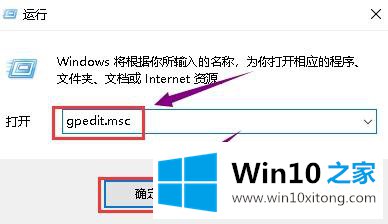
2.弹出组策略编辑器后,依次选择“用户配置”和“管理模板”;
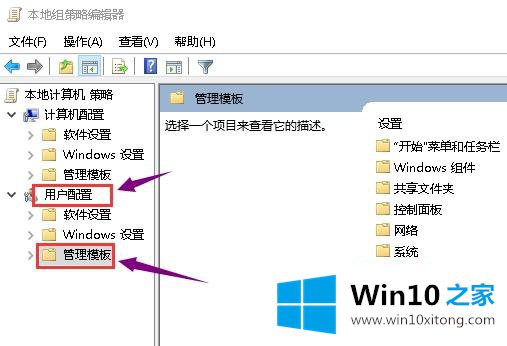
3.然后,双击管理模板右侧的“系统”文件夹;
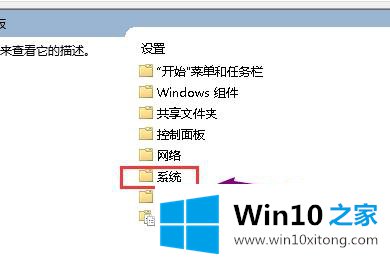
4.进入系统文件夹后,双击“驱动程序安装”文件夹;
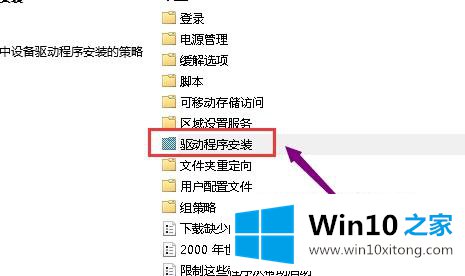
5.然后,双击文件“设备驱动的代码签名”;
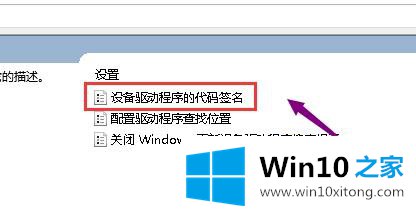
6.将配置更改为已启动,同时选择忽略未签名的驱动程序,然后按“应用”按钮;
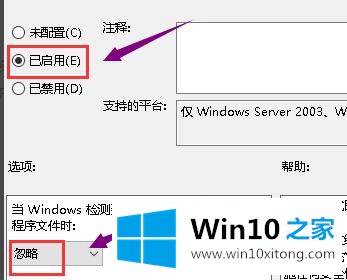
7.最后,进入设备管理器,再次更新驱动程序。
以上解释是win10无法安装显卡驱动的详细解决方案。遇到同样情况的用户可以学习以上步骤解决。
最后给大家总结一下,今天的内容就是win10无法安装显卡驱动的具体处理技巧,还没有学会的网友可以再多阅读几次上面的内容,按照方法一步一步的做,就可以解决的。最后希望多多支持本站。